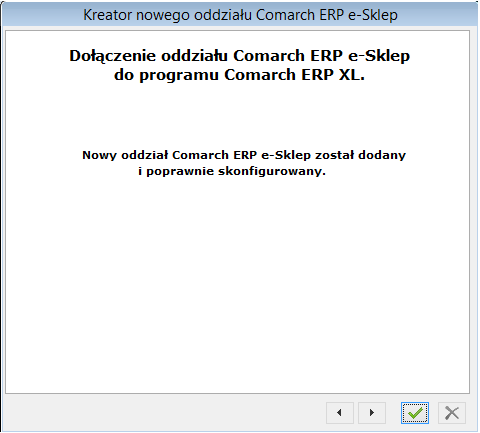Kreacja Comarch e-Sklep w Comarch ERP XL
Uruchomienie kreatora Comarch e-Sklep
Kreacja Comarch e-Sklep uruchamiana jest z poziomu modułu systemu Comarch ERP XL: Administrator oddziałów.
Aby uruchomić kreację Comarch ERP e-Sklep , należy:
wybrać z menu głównego modułu: Administrator oddziałów, funkcję: Oddziały lub uruchomić plik: CDNPCO.EXE, a następnie z rozwiniętego menu, opcję: Kreator nowego oddziału Comarch e-Sklep lub wybrać z menu rozwijanego przyciskiem znajdującym się obok ikony: ![]() , funkcję: Dodaj nowy Comarch e-Sklep.
, funkcję: Dodaj nowy Comarch e-Sklep.
Po wybraniu funkcji Kreator podłączenia nowego oddziału Comarch e-Sklep/Dodaj nowy oddział Comarch e-Sklep, zostanie otworzone okno: Dołączenie oddziału Comarch e-Sklep do programu Comarch ERP XL. W oknie należy nacisnąć przycisk: ![]() [Dalej]. Kreator Comarch ERP e-Sklep zostanie uruchomiony. Kreator składa się z kilku kroków, w których należy wykonać czynności opisane w kolejnych rozdziałach.
[Dalej]. Kreator Comarch ERP e-Sklep zostanie uruchomiony. Kreator składa się z kilku kroków, w których należy wykonać czynności opisane w kolejnych rozdziałach.
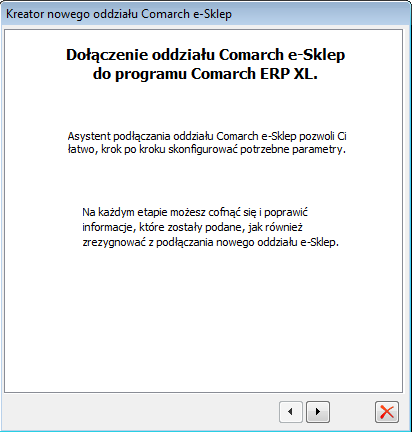
Kreator Comarch e-Sklep, krok 1
Na krok 1 kreatora składa się określenie parametrów związanych z eksportem do Comarch e-Sklep z Comarch ERP XL.
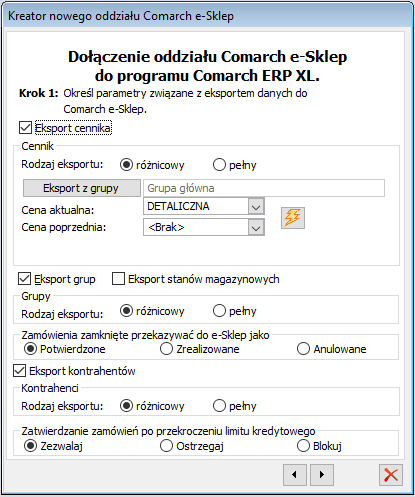
Eksport cennika – po zaznaczeniu opcji możliwe będzie określenie rodzaju eksport cennika oraz wskazanie rodzaju ceny aktualnej i poprzedniej.
Rodzaje eksportu:
- Pełny – w czasie synchronizacji danych między Comarch ERP XL i Comarch e-Sklep będą wysyłane wszystkie informacje o towarach dostępnych w e-Sklepie.
- Różnicowy – w czasie synchronizacji danych między Comarch ERP XL i Comarch e-Sklep będą wysyłane tylko te informacje o towarach dostępnych w e-Sklepie, które zostały zmodyfikowane/dodane pomiędzy kolejnymi okresami synchronizacji.
![]() – w polu następuje wskazanie grupy towarowej w Comarch ERP XL, z której zostaną wyeksportowane towary do Comarch e-Sklep. Aby towary zostały wyeksportowane do Comarch e-Sklep, konieczne jest zaznaczenie na ich kartach parametru: Dostępny w e-Sklep (okno: Karta towaru, zakładka: Aplikacje). Parametr ten może zostać zaznaczony na grupie towarów (okno: Wzorzec towaru, zakładka: Aplikacje) – wtedy po aktualizacji wzorca grupy, parametr zostanie zaznaczony na wszystkich towary należących do tej grupy.
– w polu następuje wskazanie grupy towarowej w Comarch ERP XL, z której zostaną wyeksportowane towary do Comarch e-Sklep. Aby towary zostały wyeksportowane do Comarch e-Sklep, konieczne jest zaznaczenie na ich kartach parametru: Dostępny w e-Sklep (okno: Karta towaru, zakładka: Aplikacje). Parametr ten może zostać zaznaczony na grupie towarów (okno: Wzorzec towaru, zakładka: Aplikacje) – wtedy po aktualizacji wzorca grupy, parametr zostanie zaznaczony na wszystkich towary należących do tej grupy.
Cena aktualna – rodzaj ceny, która będzie wyświetlana w e-Sklepie, jako cena aktualna czyli taka z jaką będzie sprzedawany towar. Rodzaj ceny wybierany jest spośród rodzajów zdefiniowanych dla grup towarów w Comarch ERP XL (okno: Wzorzec towaru – Grupa główna). Jeśli cena aktualna będzie inna niż cena poprzednia, wtedy przy opisie towaru zostaną wyświetlone dwie ceny: aktualna oraz poprzednia (wyświetlona jako cena przekreślona). W ten sposób wyświetlone są zniżki dla towarów wystawionych w Comarch e-Sklep.
Cena poprzednia – w tym polu można wskazać cenę inną niż cena aktualna. Cena ta zostanie wyświetlona z
przekreśleniem (jako cena nieaktualna).
![]() [Sprawdź obecność cen na towarach wysyłanych do e-Sklepu] – po kliknięciu przycisku system weryfikuje, czy na wszystkich wysyłanych do e-Sklepu kartach towarowych dodane są cenniki wysyłane jako: cena aktualna i cena poprzednia.
[Sprawdź obecność cen na towarach wysyłanych do e-Sklepu] – po kliknięciu przycisku system weryfikuje, czy na wszystkich wysyłanych do e-Sklepu kartach towarowych dodane są cenniki wysyłane jako: cena aktualna i cena poprzednia.
Eksport stanów magazynowych – parametr odpowiada za to, czy do sklepu będą eksportowane stany magazynowe jeżeli jest on wskazany, czy też nie, jeżeli pozostanie on niewskazany.
Eksport grup – w tej części określa się rodzaj eksportu grup towarowych do Comarch e-Sklep z Comarch ERP XL.
- Pełny – w czasie synchronizacji danych między Comarch ERP XL i Comarch e-Sklep będą wysyłane wszystkie informacje o zarejestrowanych grupach towarowych
- Różnicowy – w czasie synchronizacji danych między Comarch ERP XL i Comarch e-Sklep będą wysyłane informacje tylko o grupach towarowych, które zostały zmodyfikowane/dodane pomiędzy kolejnymi okresami synchronizacji.
Zamówienia zamknięte przekazywać do e-Sklep jako – parametr definiuje w jaki sposób będzie zmapowany z Systemu ERP XL do Comarch e-Sklep status zamówienia zamkniętego
W zależności od ustawienia ww. opcji, potwierdzanie zamówień, które zostały zamknięte przesyłane jest wg następujących zasad:
- Potwierdzone – po wysłaniu potwierdzenia nie jest wysyłany już żaden status
- Zrealizowane – po ustawieniu potwierdzonego zamówienia jako zamknięte wysyłany jest status Zrealizowano
- Anulowane – po ustawieniu potwierdzonego zamówienia jako anulowane wysyłany jest status anulowano
Eksport kontrahentów – parametr decydujący o tym, czy do Comarch E-Sklep wysyłane są dane o kontrahentach założonych w Comarch ERP XL. Eksportowani kontrahenci powinni mieć zaznaczony w zakładce Aplikacje parametr „Dostępny w Comarch e-Sklep”.
- Pełny – w czasie synchronizacji danych między Comarch ERP XL i Comarch e-Sklep będą wysyłane wszystkie informacje o kontrahentach dostępnych w Comarch e-Sklep
- Różnicowy – w czasie synchronizacji danych między Comarch ERP XL i Comarch e-Sklep będą wysyłane informacje tylko o kontrahentach, którzy zostali zmodyfikowani/dodani pomiędzy kolejnymi okresami synchronizacji.
Zatwierdzanie zamówień po przekroczeniu limitu kredytowego – parametr pozwalający ustalić jak ma się zachować e-sklep, gdy kontrahent będzie miał przekroczony limit kredytowy bądź limit przeterminowanych płatności. Operator ma do wyboru trzy opcje:
- Zezwalaj (domyślnie zaznaczone)
- Ostrzegaj
- Blokuj
Po określeniu parametrów w Kroku 1, należy nacisnąć przycisk: ![]() [Dalej], aby przejść do Kroku 2.
[Dalej], aby przejść do Kroku 2.
Kreator Comarch e-Sklep, krok 2
W Kroku 2 określa się parametry związane z importem danych z Comarch e-Sklep do Comarch ERP XL. Import ten wykonywany jest w trakcie synchronizacji.
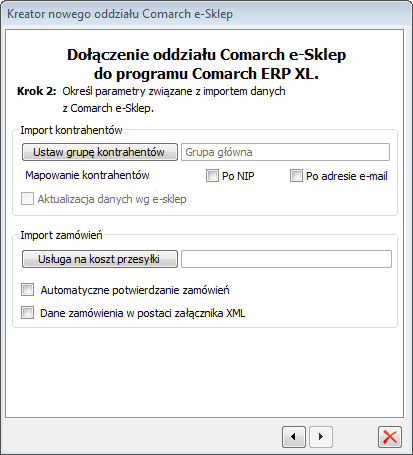
Import kontrahentów – po naciśnięciu przycisku: ![]() , wskazuje się grupę kontrahentów, do której mają zostać zaimportowani kontrahenci zarejestrowani w Comarch e-Sklep. Jest to pole wymagane, dla którego wartością domyślna jest: Grupa główna
, wskazuje się grupę kontrahentów, do której mają zostać zaimportowani kontrahenci zarejestrowani w Comarch e-Sklep. Jest to pole wymagane, dla którego wartością domyślna jest: Grupa główna
Mapowanie kontrahentów – możliwość wyboru opcji, w jaki sposób będą mapowani kontrahenci importowani z Comarch e-Sklep do jednej karty kontrahenta w przypadku zgodności danych:
- Po NIP – w przypadku zgodności NIPów
- Po adresie e-mail – w przypadku zgodności adresów e-mail
Import zamówień – w tej części określa się parametry dotyczące zamówień importowanych do Comarch ERP XL z Comarch ERP e-Sklep:
- Po naciśnięciu przycisku “Usługa na koszt przesyłki” zostanie wyświetlona lista towarów, z której należy wybrać towar – usługę (kartę towaru, z zaznaczonym na zakładce: Ogólne, parametrem: Usługa). Usługa ta będzie traktowana jako dodatkowa pozycja na importowanym do Comarch ERP XL zamówieniu, która będzie traktowana jako koszt przesyłki. Jej wartość będzie zależała od sposobu dostawy, wybranego przez klienta podczas zawierania transakcji przez e-Sklep oraz wybranego sposobu płatności. Jest to pole wymagane, po wypełnieniu którego użytkownik może przejść do kolejnego kroku kreacji e-Sklepu. Zalecane jest aby wybrana karta towarowa służyła wyłącznie synchronizacji z e-Sklepem.
- Automatyczne potwierdzanie zamówień – przy zaznaczonym parametrze, zamówienia zaimportowane do Comarch ERP XL będą miały automatycznie status: Potwierdzone. Ustawieniem domyślnym jest odznaczony parametr.
- Dane zamówienia w postaci załącznika XML – przy zaznaczonym parametrze po zaimportowaniu zamówienia z Comarch e-Sklep do systemu, dane zamówienia dodadzą się na nagłówku takiego ZS jako załącznik o typie XML.
Po określeniu parametrów importu, należy nacisnąć przycisk: ![]() [Dalej], aby przejść do kolejnego kroku
[Dalej], aby przejść do kolejnego kroku
Kreator Comarch e-Sklep, krok 3
W Kroku 3, następuje wskazanie centrum struktury firmy, powiązanego z Comarch ERP e-Sklep. Wybór centrum następuje po naciśnięciu przycisku: ![]() [Dodaj centrum]. Zostanie otworzone okno: Struktura firmy, w którym należy wskazać odpowiednie centrum. Wybrane centrum nie może być centrum oddziałowym i nie można do niego powiązać więcej niż 1 sklepu. W centrum określa się magazyny oraz definicje dokumentów wykorzystywany w Comarch ERP e-Sklep.
[Dodaj centrum]. Zostanie otworzone okno: Struktura firmy, w którym należy wskazać odpowiednie centrum. Wybrane centrum nie może być centrum oddziałowym i nie można do niego powiązać więcej niż 1 sklepu. W centrum określa się magazyny oraz definicje dokumentów wykorzystywany w Comarch ERP e-Sklep.
W centrum określa się wykorzystywane w Comarch ERP e-Sklep, mi.in.:
- Magazyny : Edycja struktury firmy -> Zakładka: Magazyny
- Serie dla dokumentów: Edycja struktury firmy -> Zakładka: Serie
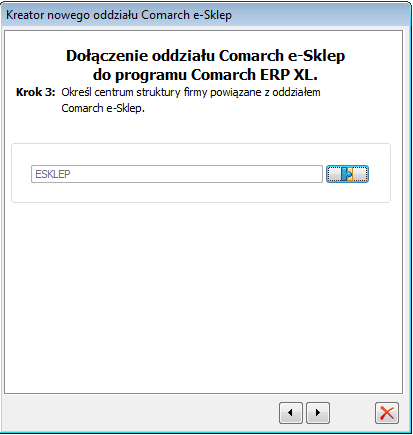
Po wybraniu centrum, należy nacisnąć przycisk: ![]() [Dalej], aby przejść do następnego kroku kreatora.
[Dalej], aby przejść do następnego kroku kreatora.
Kreator Comarch e-Sklep, krok 4
W Kroku 4 definiuje się serwer wymiany, za pośrednictwem którego odbywa się komunikacja z Comarch e-Sklep. Nazwę tego serwera Klient otrzymuje w osobnym e-mailu po złożeniu zapotrzebowania na Comarch e-Sklep. Otrzymaną nazwę serwera należy przekopiować w pole: Adres serwera wymiany.
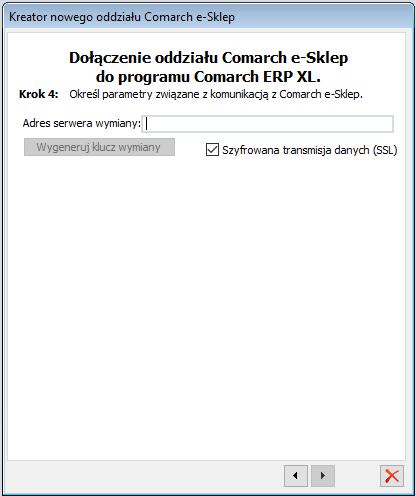
Przycisk: ![]() , służy wygenerowaniu klucza wymiany zabezpieczającego wymianę danych między Comarch ERP XL i Comarch e-Sklep. Jego wygenerowanie jest niezbędne, aby możliwa była synchronizacja między Comarch ERP XL i Comarch e-Sklep. W kroku 4. Przycisk jest wyszarzony, a jego wygenerowanie będzie możliwe po poprawnym dołączeniu oddziału Comarch e-Sklep (szczegóły w rozdziale 1.3. Modyfikacja konfiguracji Comarch e-Sklep).
, służy wygenerowaniu klucza wymiany zabezpieczającego wymianę danych między Comarch ERP XL i Comarch e-Sklep. Jego wygenerowanie jest niezbędne, aby możliwa była synchronizacja między Comarch ERP XL i Comarch e-Sklep. W kroku 4. Przycisk jest wyszarzony, a jego wygenerowanie będzie możliwe po poprawnym dołączeniu oddziału Comarch e-Sklep (szczegóły w rozdziale 1.3. Modyfikacja konfiguracji Comarch e-Sklep).
Naciśnięcie przycisku: ![]() [Dalej] kończy proces kreowania Comarch e-Sklep. Po naciśnięciu przycisku zostanie wyświetlone okno, w którym pojawi się komunikat o pomyślnym zakończeniu kreowaniu Comarch e-Sklep.
[Dalej] kończy proces kreowania Comarch e-Sklep. Po naciśnięciu przycisku zostanie wyświetlone okno, w którym pojawi się komunikat o pomyślnym zakończeniu kreowaniu Comarch e-Sklep.